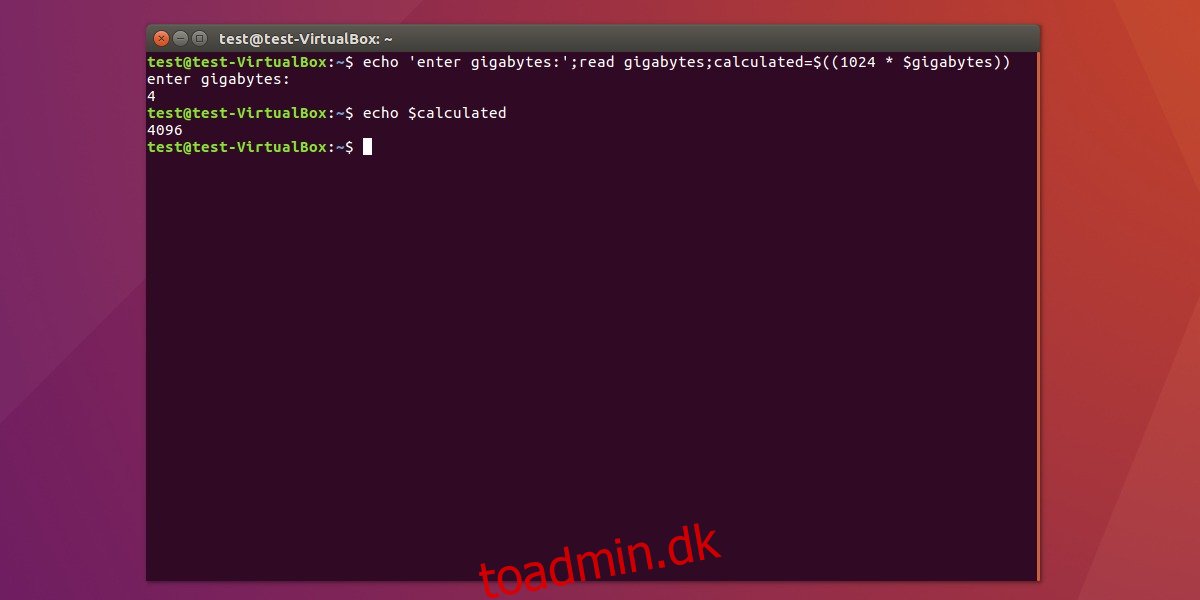Swap er en væsentlig del af Linux, og hvordan det styrer programmer. Med det kan Linux-brugere suspendere til RAM og endda allokere ekstra hukommelse til programmer, der skal bruges, når fysisk RAM løber tør. Det er tilstrækkeligt at sige, alle bør bruge swap. På traditionelle Linux-distributioner oprettes en dedikeret partition specifikt til at bruge swap. Sådan er tingene gået i meget lang tid. I 2017 er swap-filer dog kommet på mode. For eksempel: for nylig har Ubuntu droppet swap-partitioner til en swap-fil, og andre vil sandsynligvis gøre det samme i fremtiden. Grunden? Bekvemmelighed. Det er en partition mindre at konfigurere under installationen. Systemet kan installere sig selv hurtigere som et resultat. Derudover kan en swap-fil øges uden at genpartitionere en hel harddisk, og den kan hurtigt deaktiveres uden meget besvær. Sådan kan du konfigurere en SWAP-fil på Linux.
Bemærk: swap-filen kan sættes op på enhver Linux-distribution. Installer venligst din Linux-distribution uden en swap-partition først! Husk på, at det betyder, at du ikke installerer med en traditionel, nem installatør.
Ofte kræves en “tilpasset installation” for at få en “byttefri” installation. Dette betyder partitionering i hånden, herunder: opsætning af partitioner og monteringspunkter og (hvis på UEFI) boot-partitionen.
For eksempel: på Ubuntu-installationsprogrammet, for at få en brugerdefineret installation, skal du markere feltet “noget andet”. På andre Linux-distributioner kan dette være “brugerdefineret layout” eller noget lignende.
Hvis du bruger BtrFS-filsystemet, skal du ikke følge denne vejledning. BtrFS har absolut ingen understøttelse af swap-filer.
Indholdsfortegnelse
Opsætning af swap
At lave en swap-fil involverer at oprette en fil med DD. Vi bliver nødt til at lave en fil med DD-værktøjet. Husk, at swap-filen skal være identisk med størrelsen på din fysiske ram. Indtast denne streng af kommandoer nøjagtigt som den ser ud. Brugeren skal indtaste alt i denne lange sætning på én gang og køre det, som om det var én kommando.
Hvis det gøres med succes, vil dette bede dig om at indtaste et tal (i GB) og konvertere det til megabyte. Ingen matematik påkrævet.
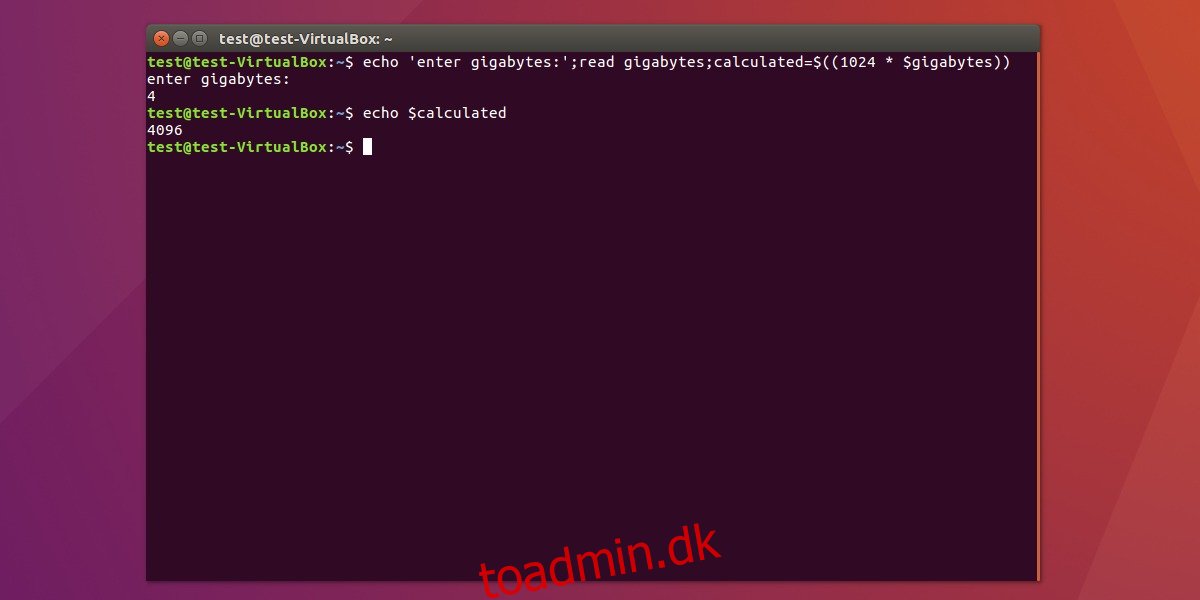
Bemærk: Hvis du har mere end 4 GB ram, skal du lave din swap-fil til halvdelen af ram i stedet.
echo 'enter gigabytes:';read gigabytes;calculated=$((1024 * $gigabytes))
Swap-filberegningen er klar. Terminalen gemte beregningen inde i $calculated. Lad os nu tage dette og tilslutte det til DD. Husk, at processen med at oprette en swap-fil tager lidt tid, og at der ikke er nogen indlæsningsskærm. Når terminalen tillader det, skal du indtaste den næste kommando.
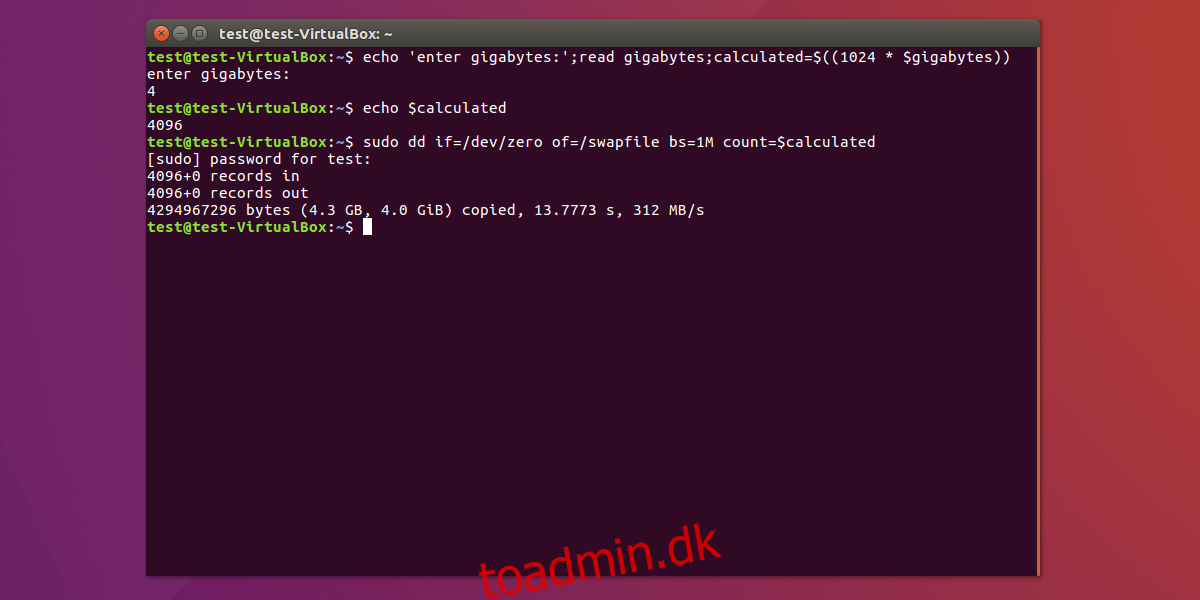
sudo dd if=/dev/nul af=/swapfil bs=1M count=$beregnet
Derefter skal du ændre tilladelserne for swap-filen i /. Dette er nødvendigt, fordi systemet skal have fuld adgang til filen. Uden dette vil swap ikke fungere korrekt.
få en rodskal med: sudo -s
chmod 600 /swapfile
Med tilladelserne rettet, er det tid til at bruge Mkswap-kommandoen. Dette er effektivt et værktøj, der kan tage en partition eller fil og gøre den til swap-plads.
mkswap /swapfile
Tilladelserne er nu indstillet, og alt er klar til at gå. Det næste trin i processen er at fortælle Linux om at slå swap til. Dette gøres med swapon kommandoen.
swapon /swapfile
Når brugeren indtaster de 4 kommandoer ovenfor, bør en swap-fil være oppe og køre. Det er dog ikke nok, da systemet ved opstart skal vide, hvad swap er, og hvor det er placeret. Dette gøres ved at redigere filen /etc/fstab (filsystemfanen).
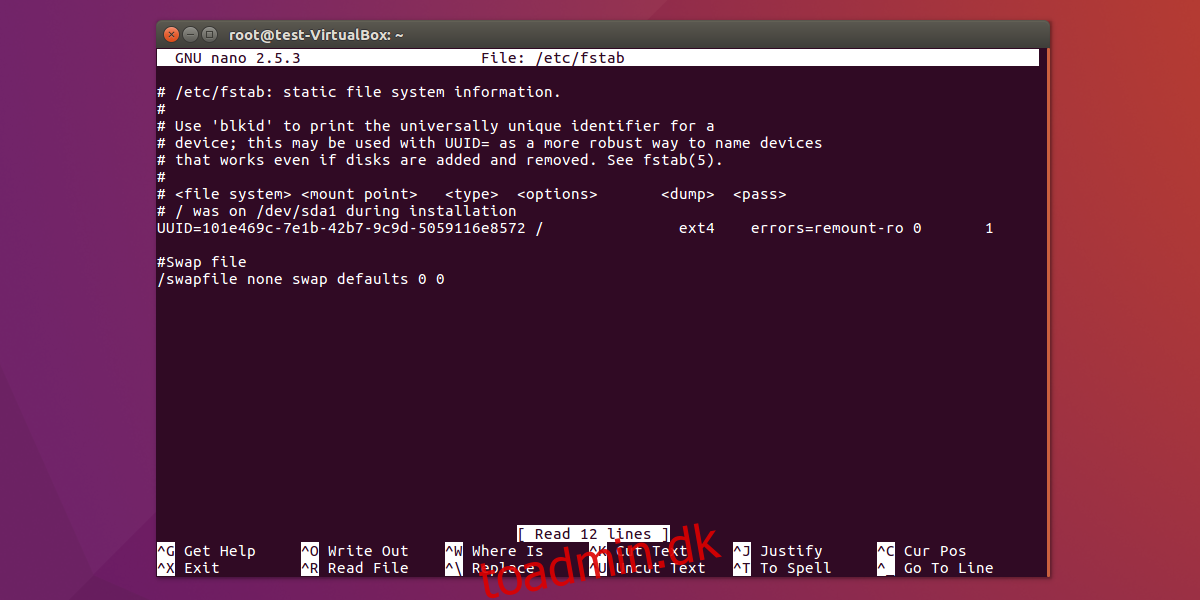
Start med at tilføje en kommentar til slutningen af filen. Dette er for at mærke filsystemfanen, så fremtidig redigering er nemmere (fordi brugeren nemt kan se kommentaretiketten og vide, hvad der er hvad).
echo "# Swap file" >> /etc/fstab
Tilføj derefter en linje under kommentaren, der specificerer, hvor swap-filen er på systemet, hvordan systemet skal behandle den osv.
echo "/swapfile none swap defaults 0 0" >> /etc/fstab
Når disse to redigeringer er udført, skal du genstarte systemet. Fra nu af, når denne Linux-maskine indlæses, vil den have en swap-fil, der skal bruges.
Deaktiverer swap-filen
I modsætning til en swap-partition kan brugere nemt deaktivere filen og frigøre tidligere brugt plads meget nemt. Der er ingen grund til at opdele noget. I stedet er deaktivering af swap permanent en hurtig 3-trins proces.
Start med at åbne en terminal og indtaste følgende kommando:
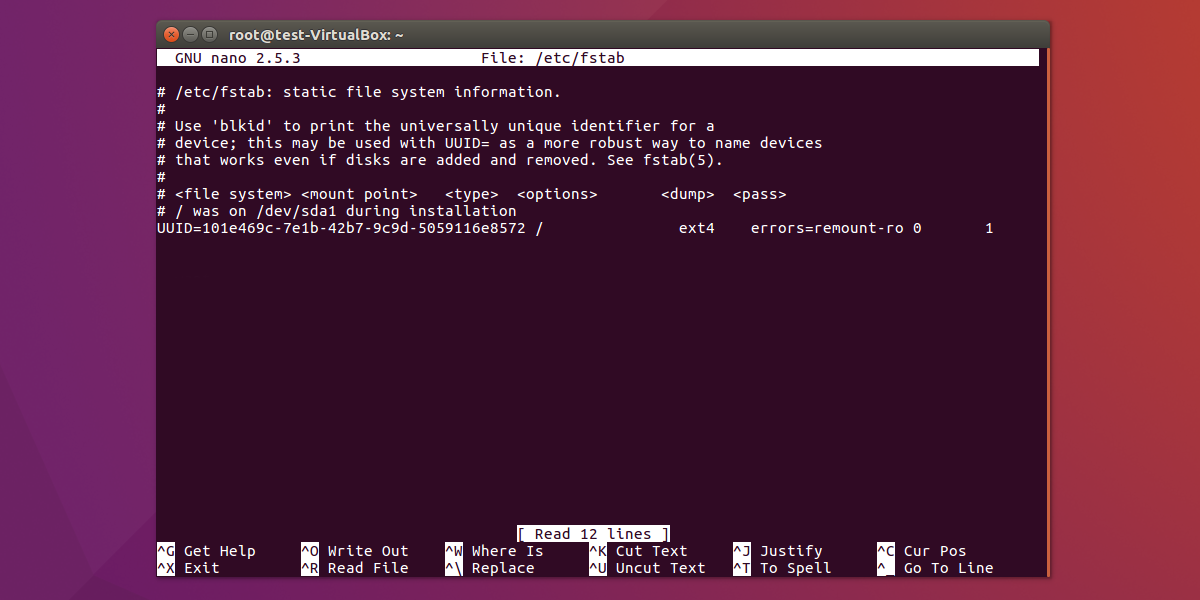 sudo nano /etc/fstab
sudo nano /etc/fstab
Derefter skal du kigge efter alt, der vedrører swap (som kommentaren, der fortæller brugeren, at det er en swap-indgang) og slet alt. Gem derefter redigeringerne til filen ved at trykke på
Ctrl + O.
Med ændringerne gemt, deaktiver swap.
sudo swapoff -a
Indtast rodfilsystemets bibliotek.
cd /
Slet selve swap-filen.
sudo rm swapfile
Genstart computeren. Ved genstart er swap-filen helt væk og deaktiveret.
Konklusion
Swap er nyttigt, fordi det giver ekstra overhead til programmer, når de løber tør for hukommelse. Selvom det ikke er nævnt nok, har swap-filer nogle reelle fordele. Med den kan swap nemt laves og slås fra uden ompartitionering. Derudover kan størrelsen af dåsen ændres i farten, efter behov. Forhåbentlig med denne vejledning Linux-brugere, der ikke kender fordelene ved at bruge en swap-fil i stedet for en dedikeret swap-partition.